Skann over nettverk med Epson Scan 2
Du må installere skannerdriveren (Epson Scan 2) på datamaskinen for å bruke skrivere på et nettverk.
-
Installer Epson Scan 2.
Last ned programvaren fra følgende nettsteder og installer etterpå.
http://epson.sn > Annen programvare
-
Start Epson Scan 2.
-
Windows 10Klikk startknappen og velg deretter Alle programmer > EPSON > Epson Scan 2 > Epson Scan 2.
-
Windows 8.1/Windows 8Fyll inn programnavn i søkelinjen og velg vist ikon.
-
Windows 7/Windows Vista/Windows XPKlikk startknappen og velg deretter Alle programmer eller Programmer > EPSON > Epson Scan 2 > Epson Scan 2.
-
Mac OS XKlikk Gå > Programmer > Epson Software > Epson Scan 2.
Skannerinnstillinger-skjermen vises når du starter Epson Scan 2 for første gang. Hvis Epson Scan 2-skjermen vises, velg Innst. fra Skanner.
-
-
Hvis Legg til og Slett er deaktivert, klikk Aktiver redigering, og tillatt deretter endringer i User Account Control-vinduet.
Merknad:Status og drift varierer avhengig av operativsystem og myndighet for den påloggede brukeren. For Mac OS X kan du redigere hvis du klikker på nøkkelikonet og fyller inn brukernavn og passord for administrator.
-
Klikk Legg til.
Legg til nettverksskanner-skjermen vises.
Merknad:For Mac OS X, klikk +.
-
Velg skriveren du vil bruke fra Modell.
-
Fyll inn skriverens registreringsnavn i Navn.
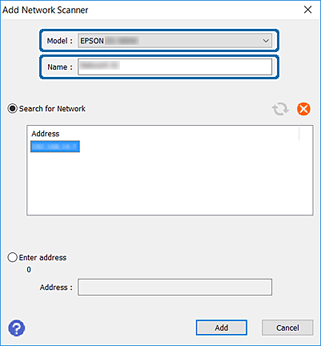
-
Klikk skriverens IP-adresse, og klikk deretter Legg til.
Forsiktighetsregel:Du kan ikke søke etter en skriver i et annet nettverkssegment via ruteren. Velg Skriv inn adresse for å fylle inn IP-adressen direkte.
-
Klikk OK på skjermbildet Skannerinnstillinger.
Epson Scan 2-skjermen vises og du kan teste skanningen.